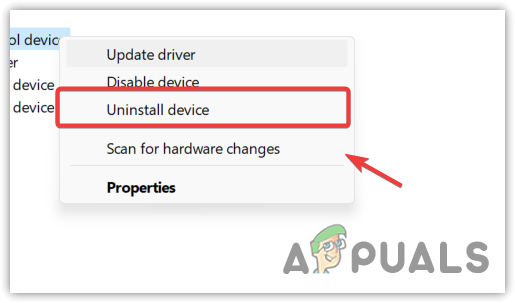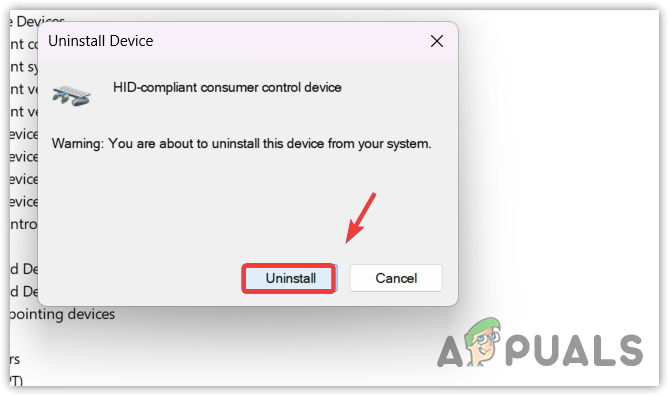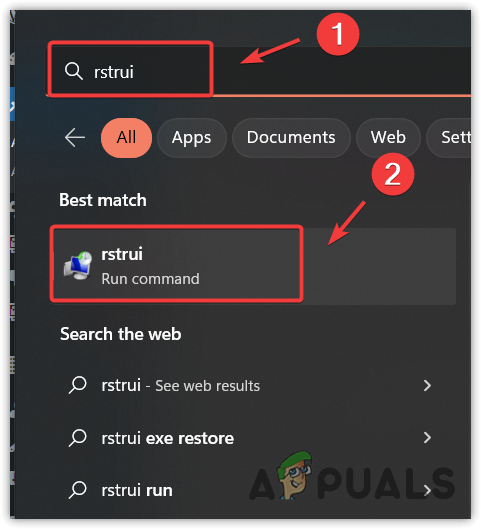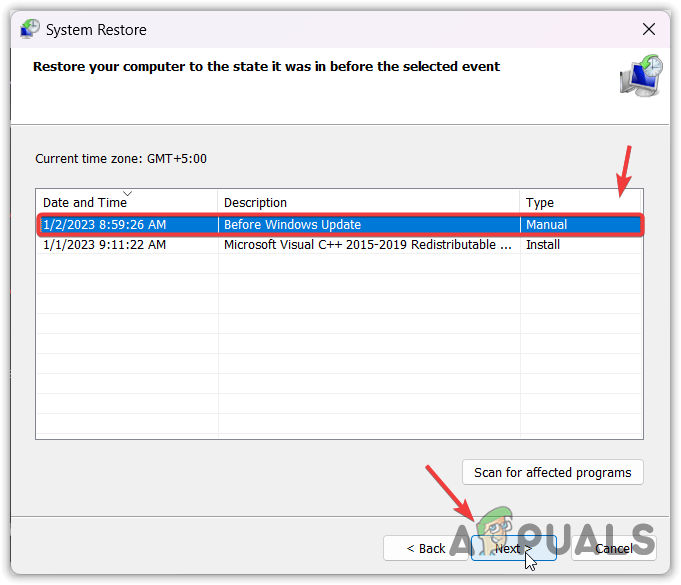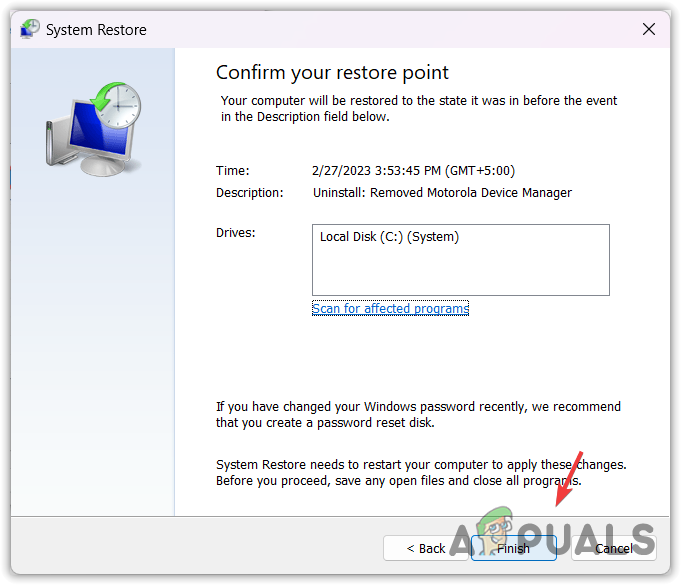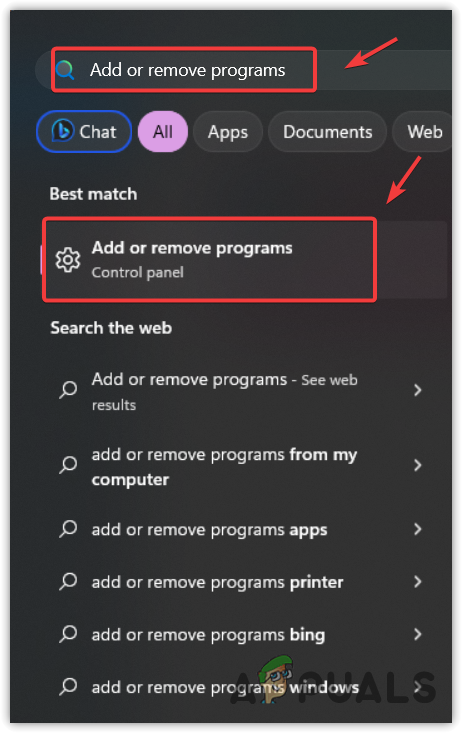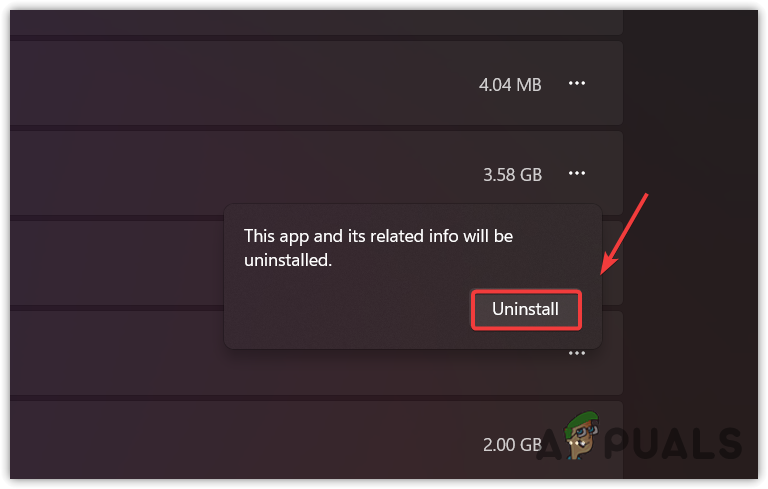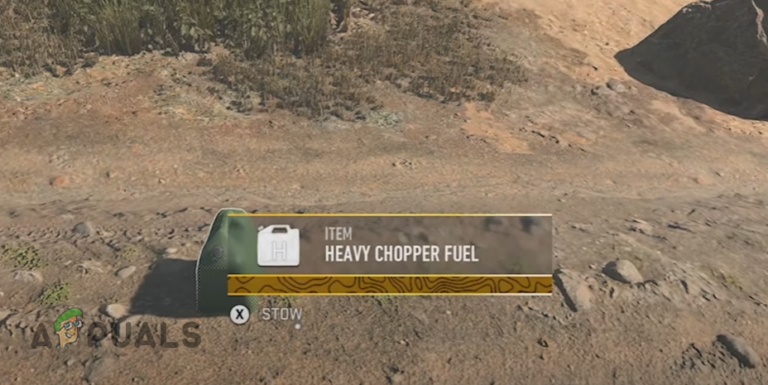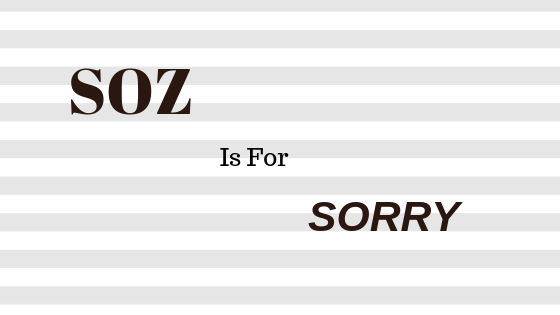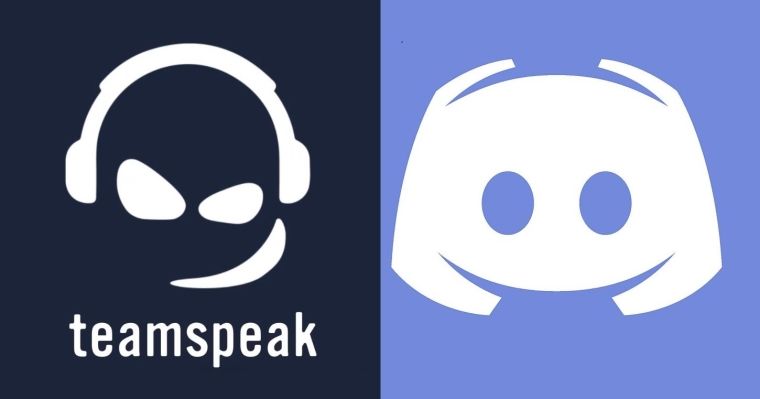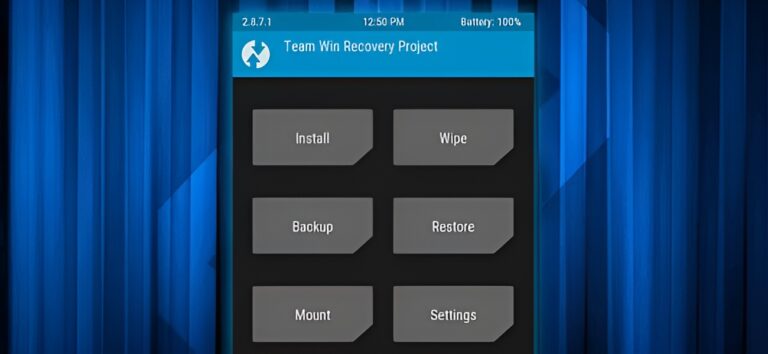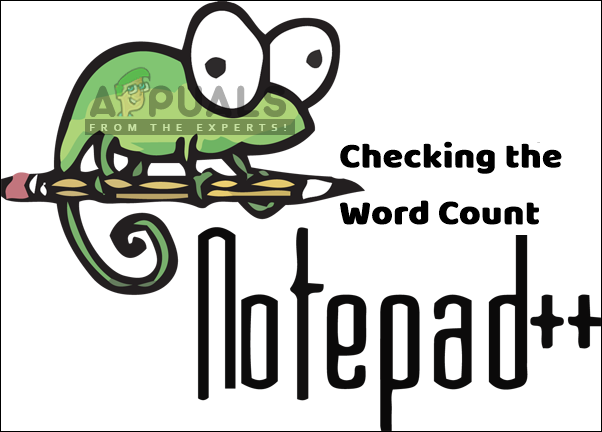Устранение ошибок отсутствия Winbio.dll в Windows
Winbio.dll — это файл библиотеки динамических ссылок (DLL), связанный с Windows Biometric Framework, который используется для биометрических методов, таких как распознавание отпечатков пальцев, распознавание лиц и других. Winbio.dll позволяет приложениям взаимодействовать с биометрическими устройствами, подключенными к компьютеру. Файл DLL содержит фрагмент кода, необходимый многим приложениям для выполнения своих задач.
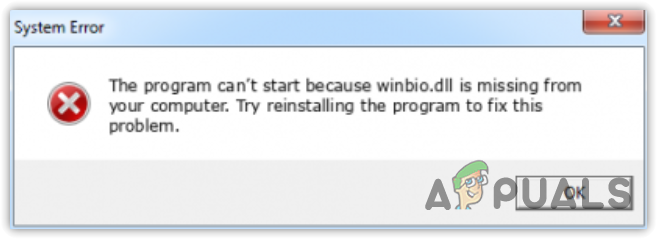
Программы для Windows, мобильные приложения, игры - ВСЁ БЕСПЛАТНО, в нашем закрытом телеграмм канале - Подписывайтесь:)
Когда файл Winbio.dll поврежден, заменен или перемещен сторонними приложениями, такими как антивирусное программное обеспечение, отображается сообщение об ошибке. Кроме того, существует множество различных вариантов сообщения об ошибке «Winbio.dll отсутствует». Мы перечислили некоторые из самых популярных ниже.
- Программа не может запуститься, потому что на вашем компьютере отсутствует winbio.dll. Попробуйте переустановить программу, чтобы решить эту проблему.
- Возникла проблема с запуском winbio.dll. Указанный модуль не может быть найден.
Ошибка загрузки winbio.dll. Указанный модуль не может быть найден. - Выполнение кода не может быть продолжено, поскольку файл winbio.dll не найден. Переустановка программы может решить эту проблему.
Теперь давайте посмотрим на некоторые из лучших решений, которые могут исправить это сообщение об ошибке.
1. Запустите сканирование SFC
Winbio.dll находится в папке System32 вместе с другими файлами DLL, что означает, что мы можем попробовать запустить команду SFC scannow, чтобы восстановить файл Winbio.dll, если он поврежден.
SFC или средство проверки системных файлов — это утилита командной строки, используемая для восстановления системных файлов, особенно файлов DLL. Когда вы выполняете команду SFC, она проверяет защищенные системные файлы и заменяет любые поврежденные файлы кэшированной копией, расположенной в папке %WinDir%\System32\dllcache. Чтобы использовать команду SFC, выполните следующие действия:
- Нажмите клавишу Win и введите «Командная строка».
- Щелкните правой кнопкой мыши командную строку и выберите «Запуск от имени администратора», чтобы открыть ее в режиме администратора.

- Здесь введите sfc /scannow и нажмите Enter, чтобы выполнить команду. Проверка может занять до нескольких минут.

- После этого попробуйте открыть приложение, показав это сообщение об ошибке.
2. Загрузите файл winbio.dll.
Вы можете скачать файл winbio.dll и заменить его поврежденным. Это должно исправить эту ошибку, если вы загрузите правильный файл DLL в соответствии с вашей версией Windows. Для этого выполните следующие действия:
- Перейдите по ссылке и скачайте файл winbio.dll в соответствии с типом вашей системы.
- Чтобы узнать тип системы, щелкните меню «Пуск» и введите «О программе».

- Нажмите Enter, чтобы перейти к настройкам «О программе».
- Здесь проверьте тип системы и вернитесь в браузер, чтобы загрузить файл winbio.dll соответственно.

- После загрузки файла DLL распакуйте папку с помощью WinRar или 7zip.

- После этого откройте извлеченную папку и скопируйте файл DLL.

- Перейдите в следующий каталог. C:\Windows\System32
- И вставьте скопированный файл DLL.
- Если вы получили предупреждение о том, что в месте назначения уже есть файл с именем «winbio», нажмите «Заменить файл в месте назначения».

- После этого проверьте, сохраняется ли ошибка. Если это так, вам необходимо зарегистрировать файл DLL. Для этого просто щелкните меню «Пуск» и введите «Командная строка».
- Щелкните его правой кнопкой мыши, чтобы открыть его в режиме администратора.

- Введите следующую команду и нажмите Enter, чтобы зарегистрировать файл DLL.regsvr32 winbio.dll.

- После этого попробуйте запустить ошибку, чтобы увидеть, устранена ли ошибка.
3. Обновите Windows
Файлы DLL также можно восстановить, обновив Windows. Обновление Windows проверяет защищенные системные файлы и заменяет поврежденный файл кэшированной копией. Поэтому мы рекомендуем обновить Windows до последней версии, чтобы решить эту проблему. Чтобы обновить Windows, выполните следующие действия.
- Нажмите клавишу Win и введите Проверить наличие обновлений.

- Нажмите Enter, чтобы открыть настройки Центра обновления Windows.
- Щелкните Проверить наличие обновлений. Если обновления доступны, нажмите «Загрузить и установить».

- После этого перезагрузите компьютер, чтобы установить обновления.
4. Убедитесь, что все драйверы биометрических устройств обновлены.
Поврежденные или устаревшие драйверы также могут привести к этой ошибке. Поскольку файл Winbio.dll используется для связи с биометрическими устройствами, его драйверы не должны быть устаревшими или поврежденными.
Поэтому на этом этапе убедитесь, что у вас установлены обновленные драйверы для биометрических устройств. Мы рекомендуем переустановить драйверы, потому что это гарантирует, что драйверы не повреждены и не устарели. Для этого выполните следующие действия:
- Щелкните правой кнопкой мыши меню «Пуск» и выберите «Диспетчер устройств», чтобы открыть его.
 Здесь найдите биометрическое устройство и щелкните его правой кнопкой мыши.
Здесь найдите биометрическое устройство и щелкните его правой кнопкой мыши.- Выберите Удалить устройство.

- Нажмите «Удалить», чтобы удалить драйвер.

- После этого перейдите к производителю биометрических устройств.
- Найдите драйвер и загрузите последнюю версию драйвера оттуда.
- Затем запустите программу установки и следуйте инструкциям на экране, чтобы установить драйвер.
- После этого проверьте наличие ошибки.
5. Используйте утилиту восстановления системы
Если вы создали точку восстановления в прошлом, теперь вы можете использовать ее для восстановления Windows до предыдущего состояния. Восстановление системы позволяет пользователям создавать точки восстановления для сохранения текущего состояния. Когда вы создаете точку восстановления, утилита восстановления системы делает снимок папки system32, в которой есть все необходимые файлы, включая DLL, реестр и драйверы. Чтобы использовать утилиту восстановления системы, выполните следующие действия:
- Щелкните меню «Пуск» и введите команду «Восстановление системы» rstrui.

- Нажмите Enter, чтобы запустить утилиту восстановления системы.
- Нажмите «Далее», выберите точку восстановления и нажмите «Далее».

- Нажмите «Готово», чтобы восстановить предыдущее состояние Windows.

6. Переустановите приложение
Возможно, приложение не может получить доступ к файлу DLL. В результате он продолжает отображать это сообщение об ошибке. В этом случае вы можете попробовать переустановить приложение, что устранит эту ошибку, если она возникает из-за проблемы с приложением. Чтобы переустановить приложение, выполните следующие действия:
- Щелкните меню «Пуск» и введите «Установка и удаление программ».

- Нажмите Enter, чтобы открыть настройки.
- Найдите приложение, щелкните три точки и нажмите «Удалить».
- Еще раз нажмите Удалить для подтверждения.

- Теперь перейдите на официальный сайт приложения, чтобы скачать установщик.
- После этого запустите программу установки и следуйте инструкциям на экране, чтобы установить приложение.
Если все вышеперечисленные решения не помогли исправить эту ошибку, вы можете попробовать переустановить или сбросить настройки Windows. Поскольку все методы не помогли восстановить файл Winbio.dll, к сожалению, у вас нет другого выхода, кроме сброса или переустановки Windows.
Отсутствует Winbio.dll — часто задаваемые вопросы
Как исправить ошибку отсутствия Winbio.dll?
Ошибка Winbio.dll отсутствует возникает, когда приложение не может найти файл DLL. В основном это происходит, когда файл DLL поврежден, заменен или перемещен сторонними программами.
Где находится винбио dll?
Файл Winbio.dll находится в папке System32.
Что вызывает ошибку отсутствия DLL Winbio?
Когда файл Winbio.dll поврежден или перемещен сторонними программами, приложение отображает это сообщение об ошибке, поскольку приложение не может получить доступ к коду, записанному в файле DLL.
Программы для Windows, мобильные приложения, игры - ВСЁ БЕСПЛАТНО, в нашем закрытом телеграмм канале - Подписывайтесь:)

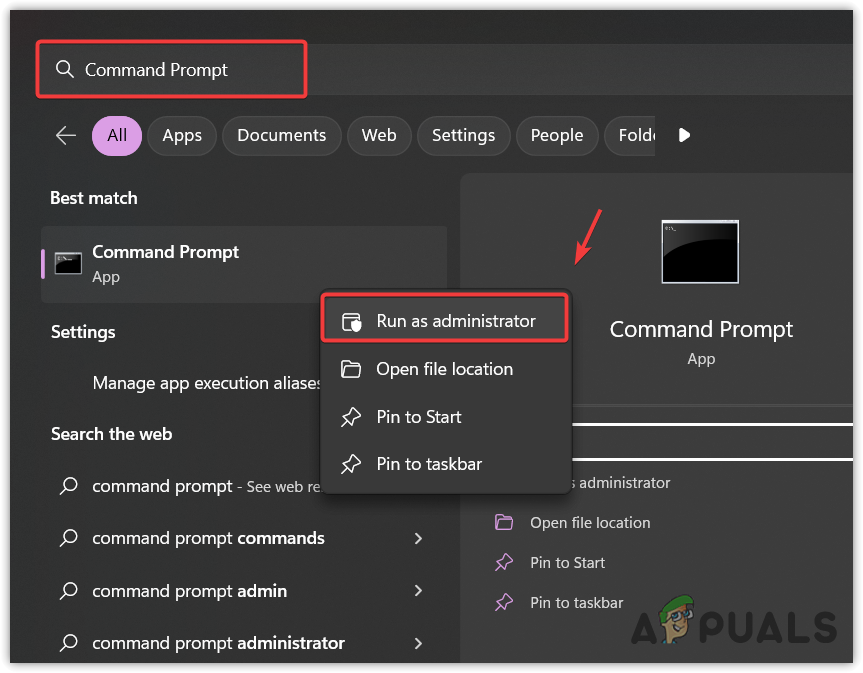

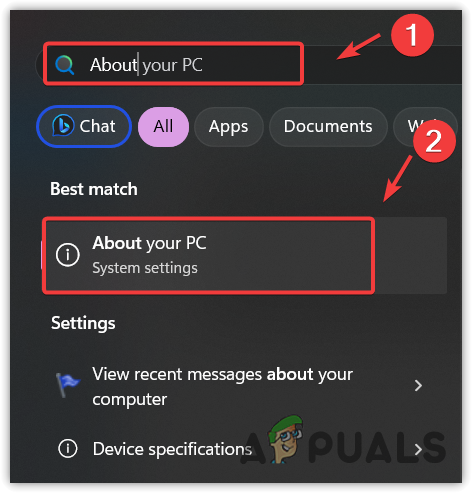
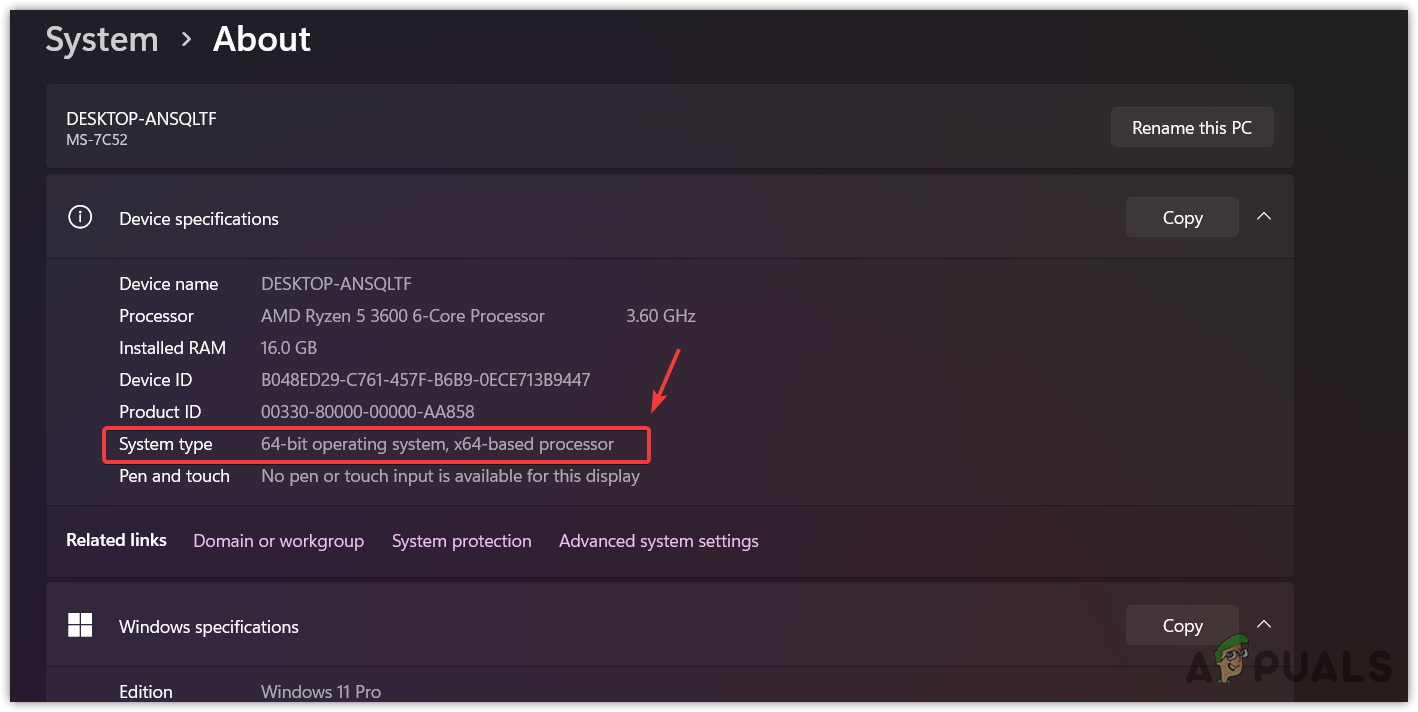
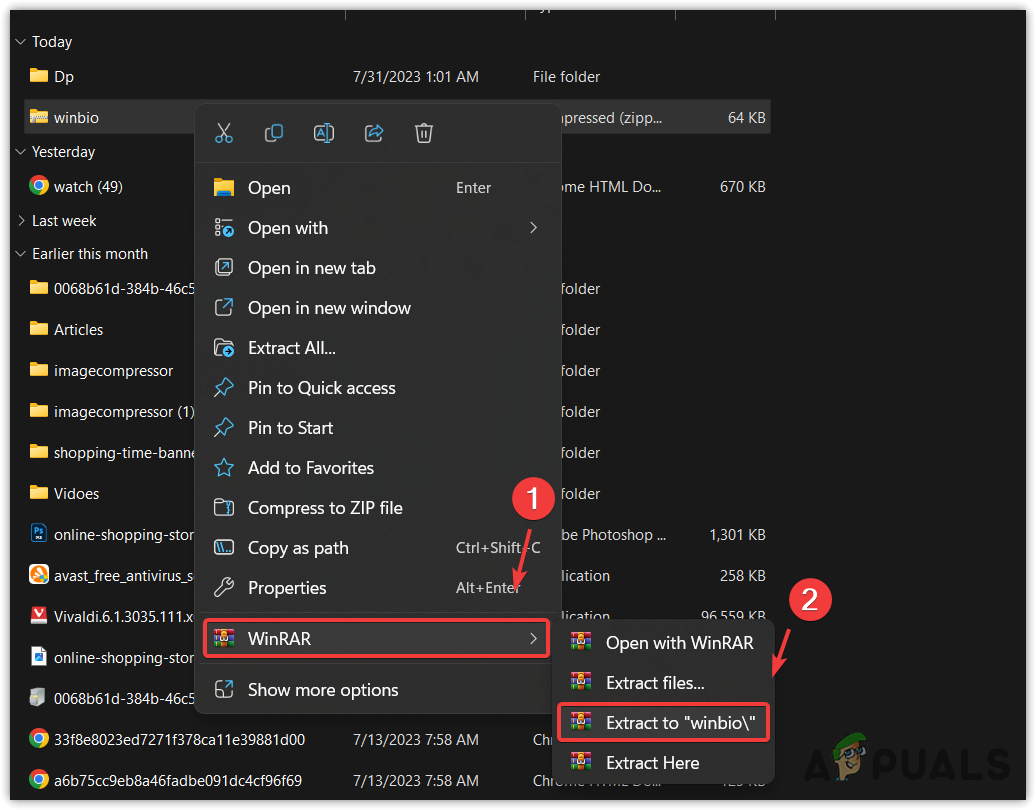
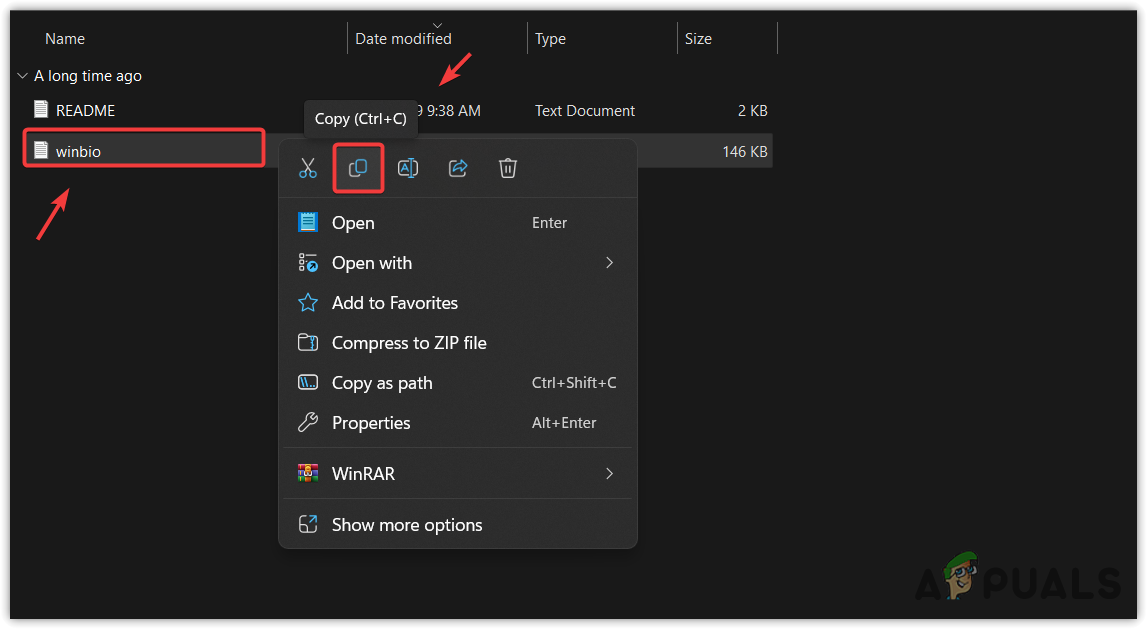
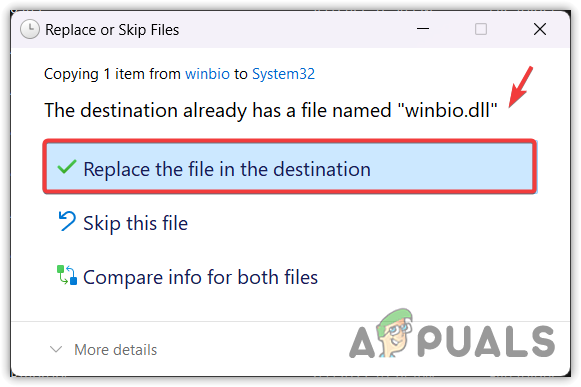
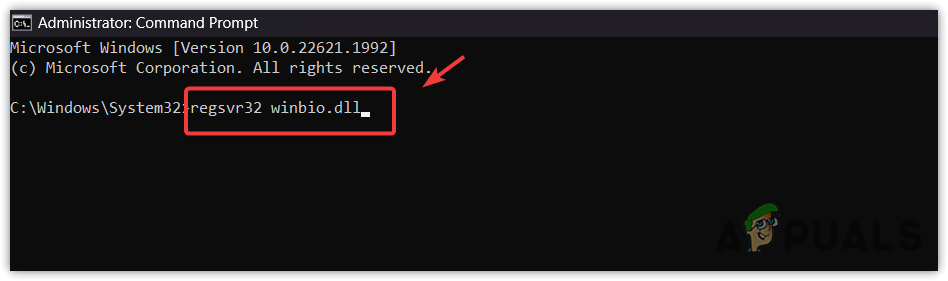
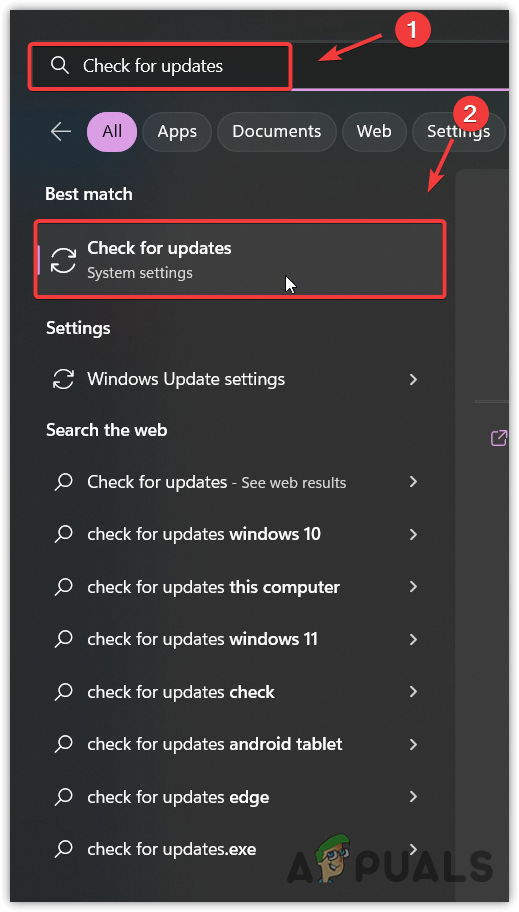
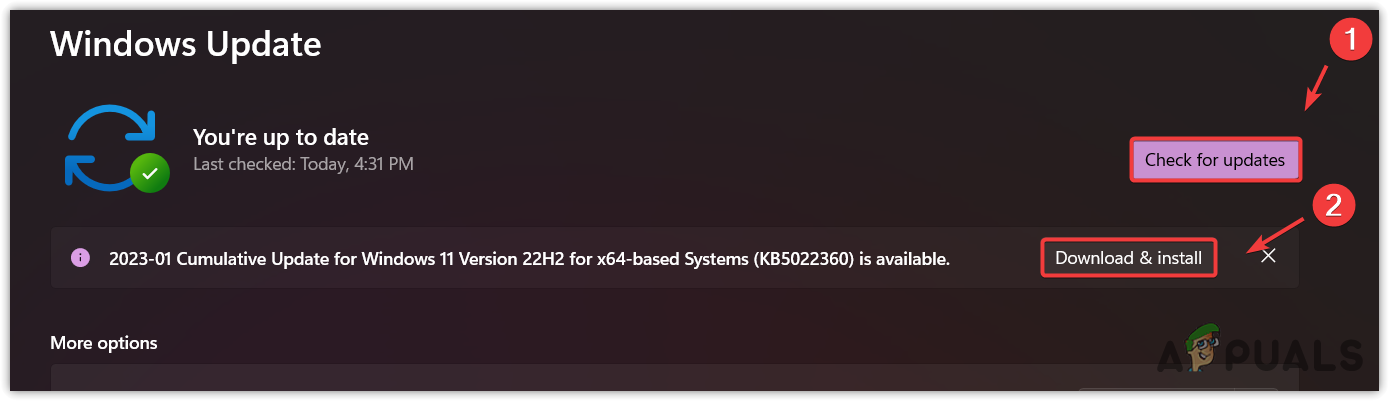
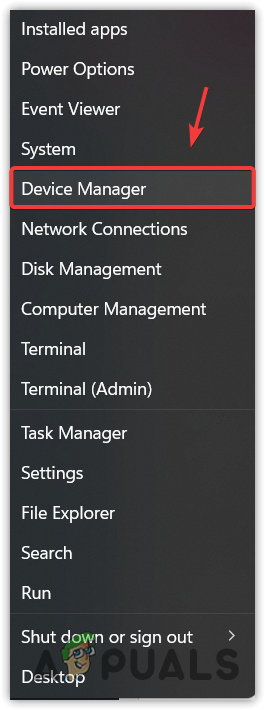 Здесь найдите биометрическое устройство и щелкните его правой кнопкой мыши.
Здесь найдите биометрическое устройство и щелкните его правой кнопкой мыши.